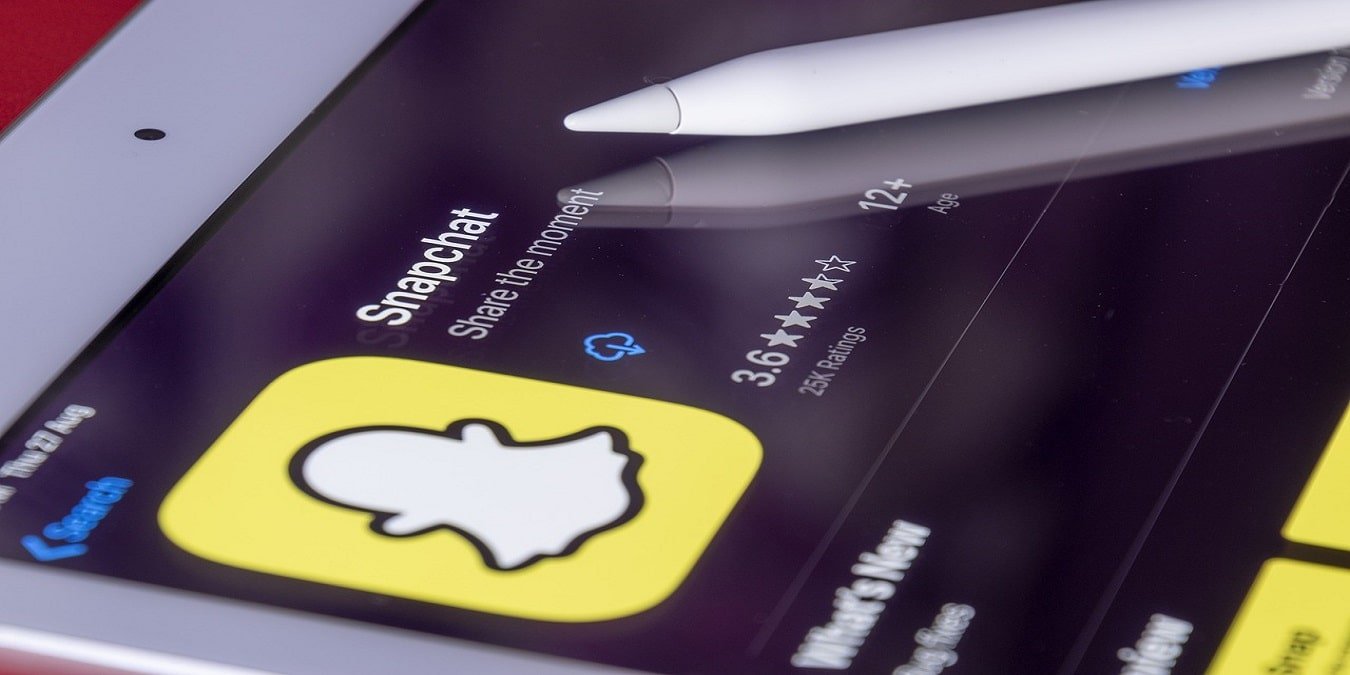Snapchat не работает на вашем устройстве iOS или Android? Независимо от того, с какой проблемой вы столкнулись, ее решение обычно относительно простое. В этой статье мы рассмотрим наиболее распространенные проблемы, из-за которых ваш Snapchat не работает, и простые способы исправления ситуации.
Читайте также: Как создать частную историю в Snapchat и другие советы по конфиденциальности
Распространенные проблемы Snapchat, с которыми вы можете столкнуться
Есть несколько причин, по которым Snapchat перестает работать. Вот лишь некоторые из наиболее распространенных:
- Снимки не отправляются
- Приложение не загружается
- В Snapchat отображается черный экран
-
Contents
- 1 Распространенные проблемы Snapchat, с которыми вы можете столкнуться
- 2 Простые решения распространенных проблем в Snapchat
- 3 1. Проверьте разрешения приложения
- 4 2. Обновите свое устройство
- 5 3. Обновите свое приложение
- 6 4. Выйдите из системы (и войдите снова)
- 7 5. Очистить кеш приложения
- 8 6. Переключиться на мобильные данные или Wi-Fi
- 9 7. Проверьте подключение к Интернету
- 10 8. Проверьте наличие географических ограничений
- 11 9. Перезагрузите телефон
- 12 10. Вы бета-пользователь
- 13 11. Проверьте серверы Snapchat
- 14 Часто задаваемые вопросы
Распространенные проблемы Snapchat, с которыми вы можете столкнуться
le="Уведомления не работают">Уведомления не работаютЧитайте также: Как удалить что-либо из Snapchat (или удалить свою учетную запись)
Простые решения распространенных проблем в Snapchat
Ниже описано несколько способов решения вашей проблемы со Snapchat.
1. Проверьте разрешения приложения
Если вы настроили Snapchat с неправильными разрешениями или по ошибке изменили разрешения некоторых приложений, приложение может перестать работать должным образом или вообще не работать (например, появится черный экран).
Например:
- Отказ от доступа к камере может привести к появлению ошибки черного экрана.
- Отказ от доступа к микрофону означает, что вы не сможете использовать микрофон в Snapchat, что не позволит вам слышать окружающий звук в видео или отправлять голосовые сообщения.
- Отказ от предоставления доступа к хранилищу не позволит вам импортировать файлы в Snapchat, а также может означать, что вы не сможете сохранять файлы из приложения.
Если вы пользователь Android, найдите разрешения приложения Snapchat, выполнив следующие действия:
- Закройте приложение Snapchat и откройте «Настройки» вашего устройства.
- Прокрутите панель настроек вниз, нажмите «Приложения» и найдите Snapchat.
- Нажмите «Разрешения».
- Разрешите или запретите разрешения, которые вам нужны/не нужны для вашего Snapchat.
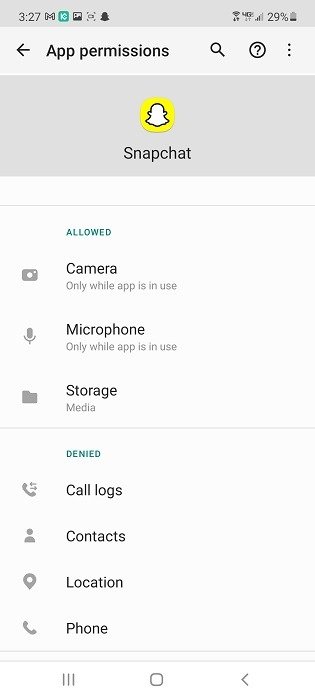
Для пользователей iOS и iPadOS выполните следующие действия:
- Закройте приложение Snapchat и откройте настройки устройства iOS.
- Прокрутите экран вниз до раздела приложений и нажмите «Snapchat».
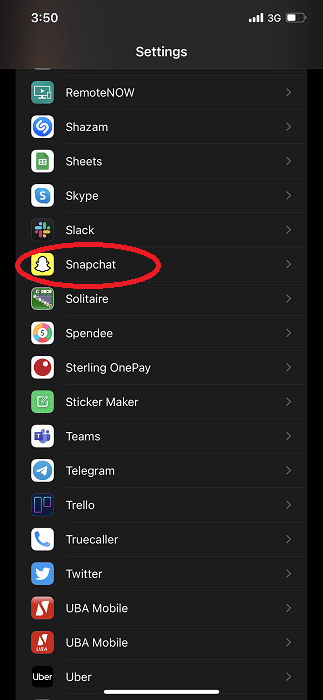
- Здесь вам будет предоставлено множество разрешений. Установите и снимите флажки с нужных для использования приложения.
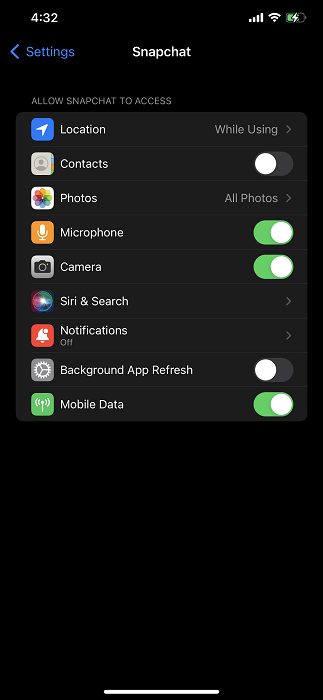
- Перезапустите приложение Snapchat.
В зависимости от конкретной проблемы это исправление может работать отдельно или в сочетании с другими исправлениями из этого списка.
2. Обновите свое устройство
Убедитесь, что вы установили последние обновления программного обеспечения, чтобы обеспечить безопасность и эффективность вашего устройства. Иногда приложения могут работать некорректно на вашем устройстве из-за того, что вы не установили последнее обновление.
Когда дело доходит до обновлений ОС, вы, скорее всего, получите уведомление о том, что для вашего устройства доступно обновление. Следуйте инструкциям в этом уведомлении, чтобы обновить свое устройство. Вы также можете вручную проверить наличие нового доступного программного обеспечения, выбрав «Настройки ->Система ->Обновление системы».
Читайте также: Уведомляют ли социальные сети и чат-приложения о том, что сделан снимок экрана?
3. Обновите свое приложение
Если вы пользователь Android, следуйте этому руководству до узнайте, как обновлять свои приложения . Для пользователей устройств iOS выполните следующие действия:
- Нажмите и удерживайте значок App Store на главной странице вашего устройства.
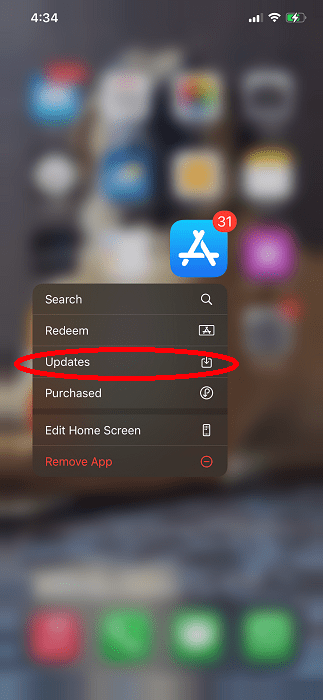
- Нажмите «Обновления» и найдите Snapchat в списке приложений на появившемся экране.
- Нажмите значок «Обновить» рядом с приложением.
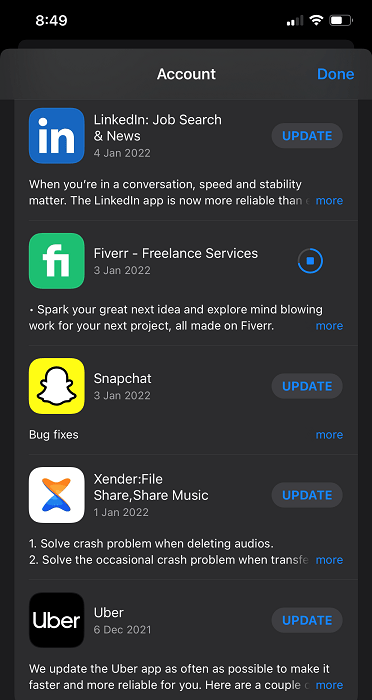
Если для Snapchat нет доступного обновления, это может означать, что проблема, с которой вы столкнулись, не является общей и не требует обновления для разработчиков. Возможно также, что проблема новая, и разработчики приложения все еще работают над ее решением.
4. Выйдите из системы (и войдите снова)
Выйти из Snapchat на iOS и Android проще, чем вы думаете. Вот что вам нужно сделать:
- Откройте приложение Snapchat на своем устройстве iOS или Android.
- Нажмите значок в верхнем левом углу экрана. Это может быть ваш битмоджи, стандартный значок человека или недавно опубликованная вами история.
 2. Обновите свое устройствон.">
2. Обновите свое устройствон.">- На открывшемся экране нажмите значок шестеренки/настроек в правом верхнем углу.
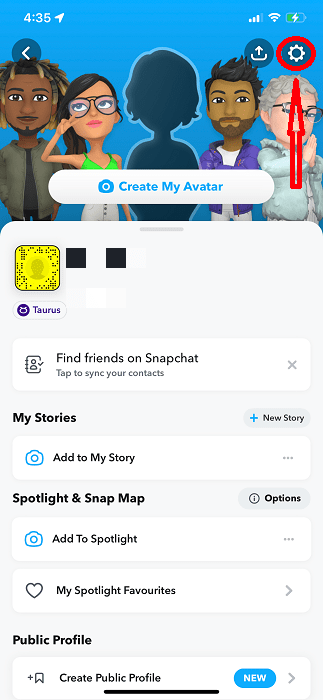
- Прокрутите страницу до самого конца, где вы найдете опцию «Выход».
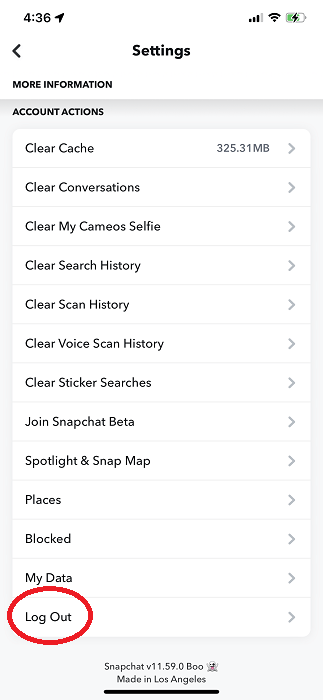
Войти в систему очень просто, поскольку приложение возвращает вас на нужный экран. Однако, прежде чем снова войти в систему, вы можете сначала очистить кеш приложения.
Читайте также: Как отправлять исчезающие сообщения в популярных приложениях для чата
5. Очистить кеш приложения
Чтобы очистить кеш приложения Snapchat на Android:
- Перейдите в «Настройки» вашего устройства и прокрутите вниз до раздела «Приложения».
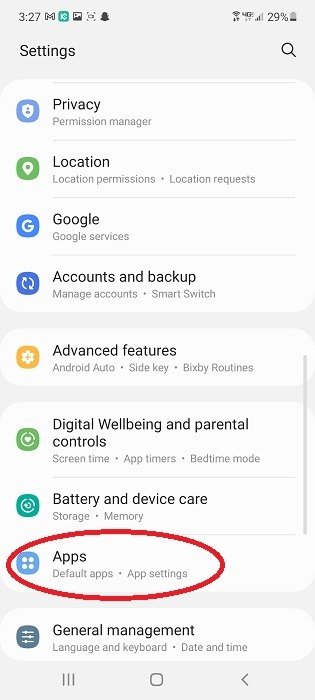
- Нажмите «Snapchat».
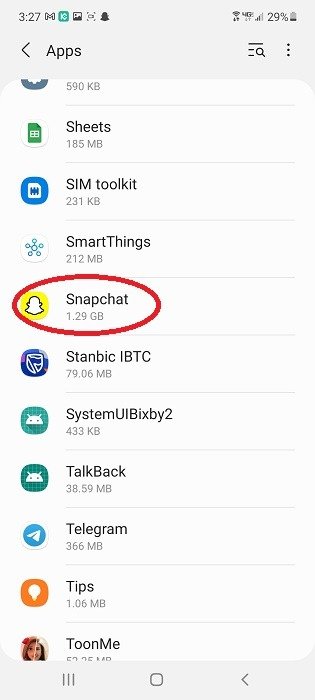
3. Обновите свое приложение
».
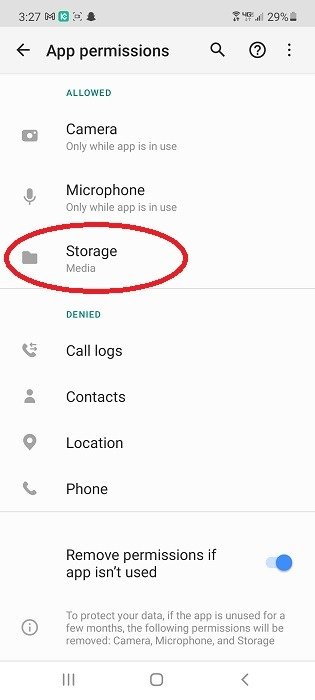
- Нажмите «Очистить кэш».
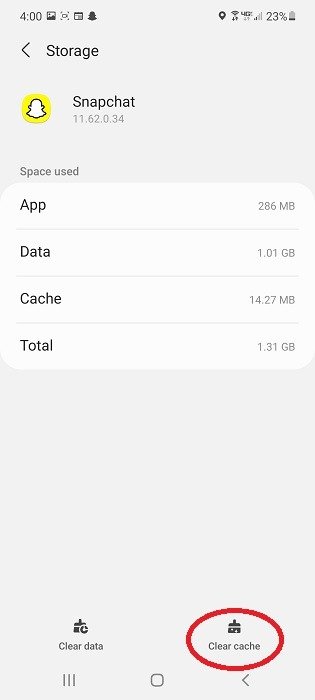
Устройства iOS обрабатывают кэширование по-другому и более эффективно, поэтому вам, возможно, не понадобится делать это здесь.
6. Переключиться на мобильные данные или Wi-Fi
Что делать, если сам Snapchat работает, но проблема с подключением к Интернету? Расширением этой проблемы является то, что ваше подключение к Интернету работает для всего остального, но в данный момент не совместимо со Snapchat. Мы никогда не можем быть слишком уверены, поэтому логично, что для устранения неполадок вам следует проверить подключение к Интернету.
Если вы используете мобильные данные, переключитесь на другую мобильную сеть передачи данных или подключитесь к ближайшей сети Wi-Fi для проверки. Будьте с опаской относятся к общедоступным сетям Wi-Fi , чтобы не попасть в чужие руки.
Если виновата ваша мобильная сеть, возможно, вы захотите переключиться на другого интернет-провайдера или сеть Wi-Fi при использовании Snapchat. Если в прошлом у вас не возникало проблем с использованием приложения на мобильном телефоне или в сети Wi-Fi, возможно, это временный сбой, который скоро будет устранен, поэтому паниковать не стоит.
Читайте также:4. Выйдите из системы (и войдите снова)p-two-factor-authentication-social-networks/" title="Как настроить двухфакторную аутентификацию (2FA) в различных социальных сетях">Как настроить двухфакторную аутентификацию (2FA) в различных социальных сетях
7. Проверьте подключение к Интернету
Хороший способ определить, плохо ли у вас подключение к Интернету, — это запустить тест скорости . Вы также можете протестировать YouTube или попробовать выполнить другие задачи, связанные с Интернетом, чтобы убедиться, что ваше подключение к Интернету активно и надежно.
В противном случае проверьте настройки подключения, возобновите подписку на передачу данных (в случае, если предыдущая исчерпана/истек срок действия) или обратитесь к своему интернет-провайдеру.
Читайте также: 8 сленговых терминов социальных сетей, которые вам захочется «изменить»
8. Проверьте наличие географических ограничений
Для тех, кто только что переехал в новое место, возможно, вы стали жертвой географических ограничений в этом регионе. В некоторых странах (например, в Китае) запрещены многие сервисы и веб-сайты, что делает практически невозможным их использование за пределами таких мест.
Поинтересуйтесь, если вы не уверены, или поищите информацию в Интернете, чтобы узнать, находитесь ли вы в регионе, где Snapchat ограничен.
Если это так, надежда еще не потеряна. Вы можете выполнить одно из следующих действий:
- Подождите, пока вы выйдете из этого места, чтобы продолжить использование Snapchat.
- Выберите безопасный VPN-сервис для обхода географических ограничений и используйте Snapchat в обычном режиме.
Примечание. Убедитесь, что вы не нару
5. Очистить кеш приложения
ьку в некоторых регионах существует юридическое положение, запрещающее использование VPN.9. Перезагрузите телефон
В вашем телефоне также есть кэшированная память (которую можно очистить вручную), но, возможно, лучше всего ее решить, перезагрузив компьютер.
Может показаться, что это такое простое решение, что многие его игнорируют, но оно прекрасно работает. Когда приложение начинает вести себя некорректно, как в данном случае ваш Snapchat, попробуйте простой перезагрузить телефон, чтобы проверить, работает ли оно. Скорее всего, так и будет.
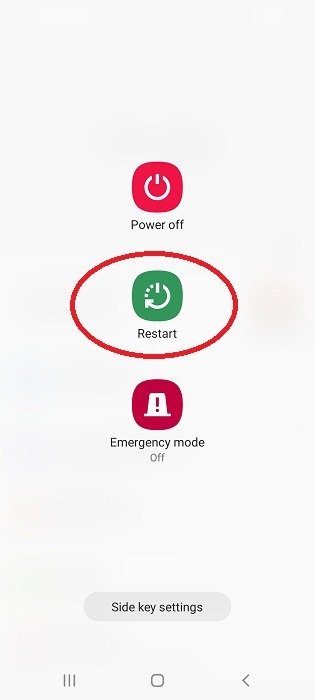
10. Вы бета-пользователь
Если вы являетесь пользователем бета-версии, вам следует ожидать, что ваш Snapchat выйдет из строя, перестанет работать и в какой-то момент может даже помешать работе других приложений на вашем телефоне.
Бета-версия программного обеспечения еще не стабильна, поскольку разработчики тестируют новые функции и получают отзывы от бета-сообщества. Таким образом, они знают, что работает, и могут упаковать это для стабильной сборки, доступной всем пользователям.
Тем, кого не устраивают возможные задержки, неожиданные сбои и другие неопределенности, присутствующие в бета-версии программного обеспечения, лучше всего при
6. Переключиться на мобильные данные или Wi-Fi
ую вам придется заплатить, — это дождаться выхода надежного обновления, прежде чем вы получите все новые функции, к которым имеют доступ бета-тестеры.С другой стороны, вам не придется сталкиваться с головной болью, связанной с тем, что ваш Snapchat работает случайно.
Читайте также: Лучшие советы по планированию социальных сетей для максимального вовлечения
11. Проверьте серверы Snapchat
Это случается редко, но сам Snapchat может на какое-то время не работать. Это уже случалось с крупнейшими технологическими компаниями, такими как Facebook, WhatsApp и Google, и мы знаем, что это может случиться и со Snapchat.

Если у вас возникли проблемы, вы можете проверить сайт, например isitdownrightnow.com , и посмотреть, работают ли серверы Spanchat. Если они не работают, вам больше ничего не остается, как ждать, пока инженеры компании устранят внутренние проблемы.
Часто задаваемые вопросы
1. Какие разрешения приложения мне нужны для Snapchat?
Разрешения, которые вам потребуются для вашего Snapchat, зависят от того, как вы используете приложение.
Если вы отправляете голосовые сообщения или звонки (видео или голосовые) в Snapchat, вам необходимо включить микрофон. Настройки вашей камеры также должны быть включены, если вы хотите снимать фотографии и видео в приложении.
Пользователям, которые хотят обновить свой список друзей возможными пользователями Snapchat, уже включенными в ваш список контактов, вам также необходимо предоставить Snapchat доступ к своим контактам.
Убедитесь, что вы не предоставляете Snapchat или любому другому приложению слишком большой доступ к вашему устройству, чем ему необходимо.
2. Что Snapchat хранит в вашем кеше?
Каждый раз, когда вы используете дополнительные функции, такие как стикеры, «Воспоминания» и «Линза», Snapchat создает кеш, чтобы вы могли легко полу
7. Проверьте подключение к Интернету
когда захотите их использовать. Это также поможет вам увидеть, что часто используемые функции и настройки приложения отображаются в первую очередь.При очистке кеша все эти настройки удаляются из системы. Таким образом, вам придется начать создавать новые настройки, поскольку система научится делать ваше время в приложении лучше, быстрее и эффективнее.